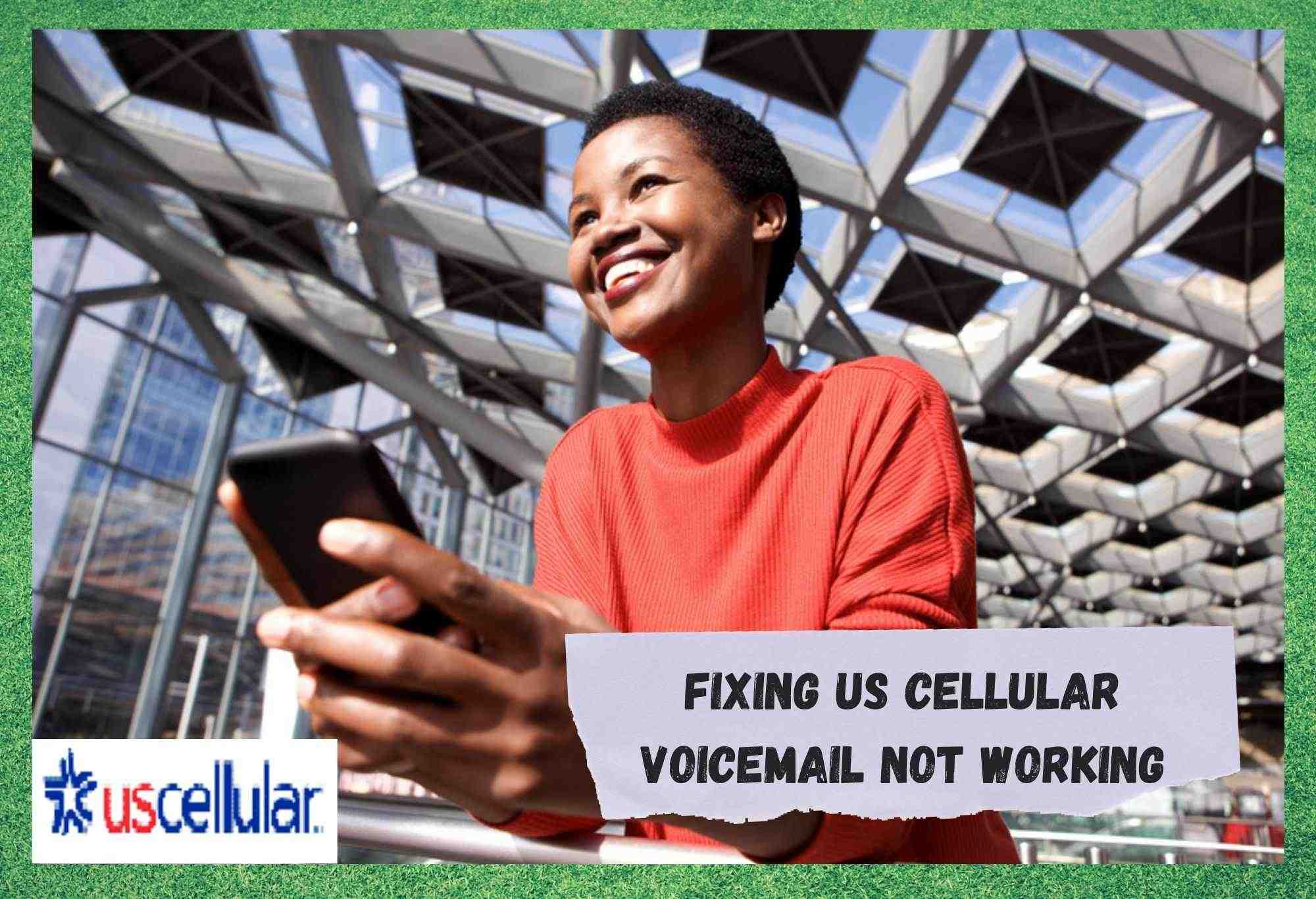Obsah
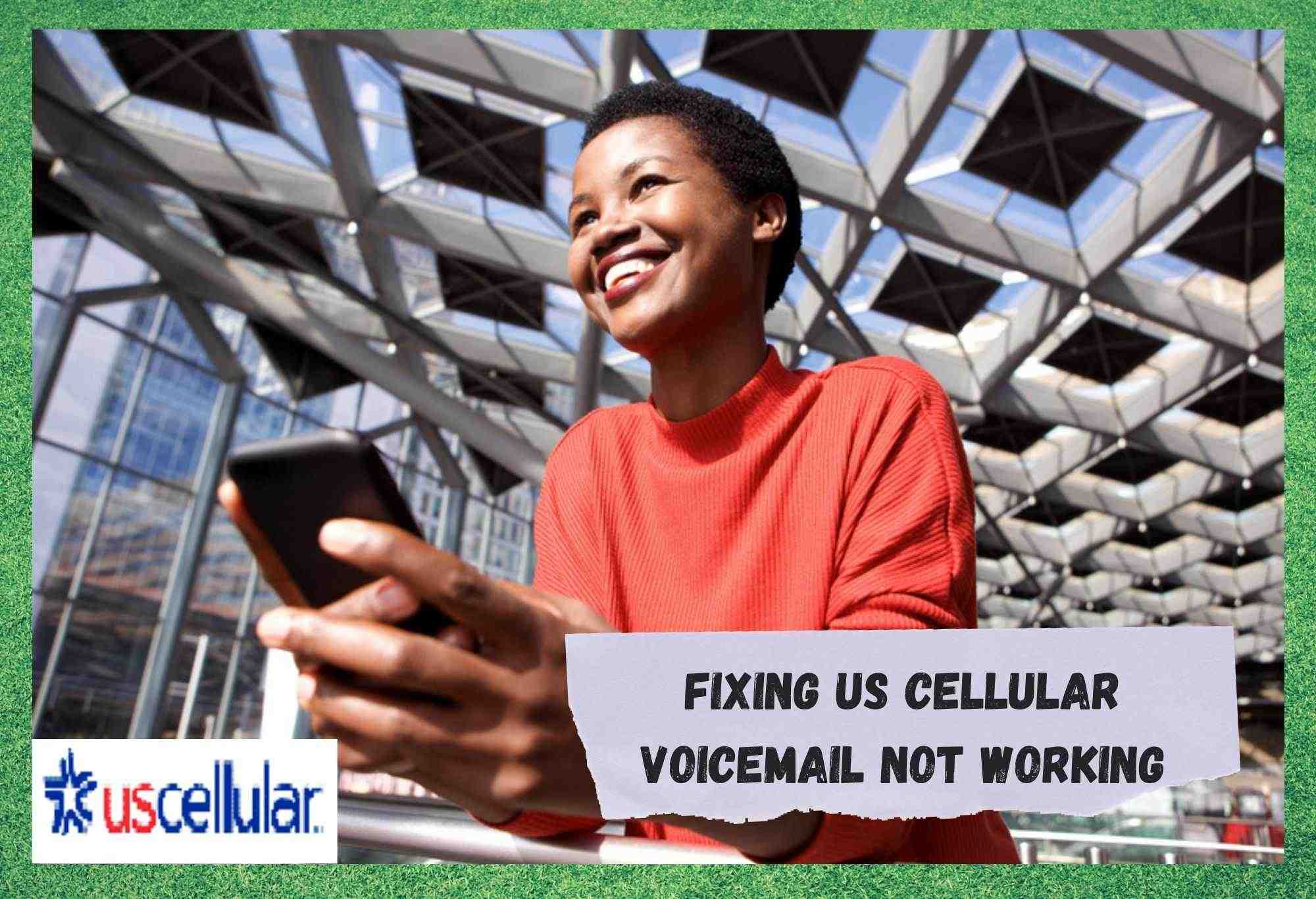
nefungující hlasová schránka mobilního telefonu
Telekomunikační společnost US Cellular se sídlem v Chicagu má na celém území USA více než 450 milionů předplatitelů.
Ačkoli se zatím nemůže rovnat třem gigantům, společnostem AT&T, Verizon a T-Mobile, její počet roste s tím, jak se zvětšuje oblast pokrytí.
Cenově dostupné balíčky jsou hlavním důvodem růstu společnosti v posledních několika letech, díky čemuž se stala solidní volbou mobilního operátora v USA.
Nicméně ani přes všechny investice, které společnost US cellular vkládá do zvyšování dosahu a stability signálu, se jí nevyhýbají problémy. Mnoho uživatelů hledá odpovědi na fórech a komunitách Q&A online na problém týkající se jejich hlasové pošty.
Hlásili poruchu, která zákazníkům brání v tom, aby přijímání, odesílání nebo dokonce kontrola hlasové schránky. I když jsou v dnešní době k dispozici všechny aplikace pro zasílání zpráv, stále se velké množství z nás uchyluje ke komunikaci s různými kontakty pomocí hlasové schránky.
Pokud patříte mezi nešťastníky, kteří se potýkají se stejným problémem, vydržte s námi, protože vás provedeme třemi snadnými opravami, které může provést každý uživatel, aby se zbavil problému s hlasovou schránkou v US cellular.
Bez dalších okolků vám přinášíme seznam oprav, které může provést každý uživatel bez rizika poškození zařízení.
Oprava nefunkční hlasové schránky US Cellular
- Restartujte svůj mobilní telefon

První a nejjednodušší opravou problému s hlasovou schránkou je jednoduše restartovat mobilní telefon.
Problém může spočívat v tom, že spojení mezi mobilním telefonem a servery US Cellular nemusí být správně navázáno. Restartováním mobilního telefonu mu dáte šanci, aby se pokusil navázat spojení z nového výchozího bodu, což se ve většině případů osvědčilo.
Mějte na paměti, že restartování zařízení způsobí vypnutí všech aplikací a jejich následné načtení, takže pokud máte nějaká data, která chcete zachránit, proveďte tento úkol ještě před restartováním mobilu.
Viz_také: 9 kroků k vyřešení neukládání APN v Mint MobileChcete-li provést restart, jednoduše podržte tlačítko napájení, dokud se na obrazovce neobjeví možnosti, a poté vyberte možnost. "restartovat nyní . Pravděpodobně se zobrazí výzva k potvrzení restartu, takže jej potvrďte a dejte mobilu čas, aby znovu vytvořil připojení a restartoval se tak, jak má.
Dalším dobrým důvodem, proč čas od času restartovat mobilní telefon, i když nemáte žádné problémy, je to, že se tak systém zbaví všech nepotřebných dočasných souborů, které mohou brzdit jeho výkon.
Po úspěšném restartování zařízení byste měli zaznamenat, že váš mobilní telefon pracuje nově a stabilněji. následně otestovat funkci hlasové pošty potvrdit, že systém problém vyřešil.
- Kontrola nastavení funkce poštovní schránky
Vždy existuje možnost, že funkce hlasové schránky nebyla správně nastavena, když jste ji dostali poprvé nebo když jste změnili operátora. Pokud se tak stane, je velká pravděpodobnost, že funkce hlasové schránky nebude fungovat správně, proto je nejlepší zkontrolovat její nastavení.
Chcete-li se dostat do nastavení hlasové schránky, můžete buď vytočte *86 a zadejte odeslat , nebo zadejte celých deset číslic svého mobilního čísla a stiskněte tlačítko odeslat. Obě možnosti otevřou nastavení a provedou vás prvním krokem, kterým je výběr jazyka, s nímž chcete pokračovat.
Druhým krokem je nastavit číslo PIN pro váš účet, který budete muset později zadat, až se budete pokoušet projít konfigurací funkce hlasové schránky. Proto si jej nezapomeňte zapsat.
Nakonec nahrajte hlasovou zprávu, kterou vaše kontakty uslyší při odesílání hlasové pošty, nebo jednoduše. vybrat jeden z přednahraných možnosti, které vám budou bezpochyby nabídnuty.
Ujistěte se, že restartovat mobilní telefon Před pokusem zkontrolovat, zda byly změny úspěšné. Tím se nově nastavené konfigurace uloží. Po dokončení procesu restartu ještě jednou zkontrolujte, zda funkce hlasové pošty funguje.
- Nastavení nového hesla

Někteří uživatelé hlásili, že se jim problém začal objevovat po zapomenutí hesla. Vzhledem k tomu, že funkce hlasové schránky vyzve uživatele k zadání hesla před povolením přístupu ke zprávám zanechaným kontakty, ujistěte se, že víte, jaké heslo jste nastavili.
Pokud potřebujete nastavit nové heslo , jednoduše zadejte 611 a odešlete a systém vás přenese do konfigurace funkce hlasové schránky. Mějte na paměti, že tato možnost bude fungovat pouze tehdy, pokud máte u sebe kód PIN, protože při pokusu o vstup do nastavení hlasové schránky se zobrazí výzva k jeho zadání.
Pokud si číslo PIN nepamatujete, budete muset projít Zákaznická podpora společnosti US Cellular Dobré je, že vás celým procesem provedou a číslo PIN i heslo hlasové schránky budou obnoveny během několika minut.
A na závěr, Vysoce kvalifikovaní odborníci společnosti US Cellular se zabývají všemi druhy problémů, takže jistě vědí, co se děje s vaším mobilním telefonem, a pomohou vám vyřešit všechny druhy problémů, které se mohou vyskytnout.